Windows 10 menawarkan banyak ciri baru yang dapat dijelajahi dan menyediakan salah satu antara muka pengguna terbaik secara keseluruhan. Walau bagaimanapun, jika anda mempunyai terlalu banyak fail dan program aplikasi yang penting di desktop anda, jelas bahawa anda mungkin berjuang untuk memastikannya tetap teratur. Kami telah menyenaraikan pelancar aplikasi desktop terbaik untuk Windows 10/8/7. Peluncur aplikasi atau program percuma ini juga dipanggil Docks, membantu anda melancarkan program anda dengan lebih pantas dan memastikan desktop anda tetap teratur.
Sering kali ia akan menjengkelkan jika anda ingin mencari item di desktop yang tidak mempunyai ikon organisasi. Contohnya, bayangkan jika anda ingin membuka fail penting dengan pantas atau cepat menambah item ke senarai perkara yang perlu dilakukan di kalendar anda. Cukup sukar untuk mencari dan mengakses program di ikon desktop hotchpotch. Juga, sebilangan daripada anda mungkin ingin melancarkan program perisian dengan lebih pantas hanya dengan berturut-turut klik pada papan kekunci.
Memanggil Windows 10 yang diatur dengan sempurna akan menjadi perhatian. Walau bagaimanapun, selalu ada cara lain dan dalam artikel ini, kita akan mengetahui perkara itu. Pelancar aplikasi membolehkan anda melancarkan aplikasi dengan hanya mencarinya dari desktop anda. Ini membantu anda mengatur desktop anda kerana anda tidak perlu menyimpan jalan pintas untuk setiap aplikasi di komputer anda, ini juga menjimatkan masa kerana kebanyakan aplikasi yang akan kita bicarakan dalam artikel ini dapat membuka file, dan melakukan beberapa perkara produktif yang lain.
Pelancar Aplikasi Desktop untuk Windows 10
Walaupun terdapat banyak pelancar aplikasi yang tersedia untuk muat turun percuma, agak membingungkan untuk mencari pelancar aplikasi terbaik yang sesuai dengan keperluan anda. Untuk menjimatkan masa anda, kami mempersembahkan kepada anda beberapa pelancar aplikasi terbaik yang tersedia untuk Windows 10/8/7 yang mungkin anda sukai untuk meningkatkan kecekapan anda.
- Pelancaran
- Pembuka selera
- Pelaksana
- RocketDock
- WinLaunch
- Dok XWindows
- SlickRun
- Cari dan Jalankan Robot
- angin kunci
- Keypirinha
- Berdaftar.
Sama ada mengatur desktop, atau akses cepat ke fail atau melancarkan program dengan kelajuan yang cepat dengan klik papan kekunci; Pelancar aplikasi berfungsi dengan baik untuk mengatur desktop anda. Dengan pelancar Aplikasi, anda dapat menjadikan desktop anda lebih produktif dengan membuat beberapa ruang desktop percuma dan mempunyai akses mudah ke fail tanpa menggunakan tetikus.
1] Pelancaran

Sekiranya anda mencari pelancar aplikasi yang hanya berfungsi hebat pada Windows 10 anda dan tidak memerlukan penyediaan pasca pemasangan, maka Launchy adalah pelancar aplikasi yang anda ingin pasang. Launchy hadir dalam bentuk program biasa dan versi mudah alih. Anda semua sudah bersedia untuk memulakan pemasangan. Program ini mempunyai bar carian dengan ikon panel kawalan. Sekiranya anda ingin membuka program, cukup ketikkan nama di bar carian dan di sana anda diberikan padanan yang dicadangkan dalam masa beberapa saat. Klik pada program yang sesuai yang ingin anda buka dalam hasil carian. Bersama dengan program, Launchy membolehkan anda membuka fail lama, folder, membuka carian web dan juga menjalankan perintah shell. Anda boleh menyesuaikan Launchy dengan skin dan plugin.
2] Pembuka Selera

Appetizer adalah pelancar aplikasi ringan yang dapat dipasang sebagai aplikasi biasa atau versi mudah alih. Setelah dipasang, Appetizer membolehkan anda memasukkan senarai program untuk akses mudah. Anda boleh memilih mana-mana program dari menu permulaan atau lokasi pilihan anda. Tidak seperti pelancar aplikasi lain yang disenaraikan di sini yang mengindeks semua program secara spontan selepas pemasangan, Appetizer ingin anda menambahkan pintasan kegemaran anda untuk akses yang lebih cepat. Anda juga boleh menyesuaikan pelancar dengan plugin dan skin. Anda boleh memuat turunnya di sini.
3] Pelaksana

The Executor adalah pelancar aplikasi sederhana yang menempati sekitar 1MB ruang. Aplikasi kecil ini menggunakan ruang yang lebih sedikit membawa banyak ciri. Setelah anda memasang, Executor akan memaparkan senarai fail yang baru diakses, mengindeks semua program yang dipasang, entri menu dan banyak lagi. Bertengger di bar tugas, anda hanya perlu mengkliknya dan taipkan nama aplikasi yang ingin anda buka. Pelaksana membuka aplikasi dalam masa yang singkat. Juga, ia berfungsi dengan sempurna dengan URL, jadi jika anda ingin mengakses laman web tertentu, yang perlu anda lakukan ialah memasukkan alamatnya, dan di sana anda membuka laman web yang anda inginkan pada penyemak imbas lalai.
Pelaksana membolehkan anda menetapkan kata kunci untuk program sehingga pada waktu berikutnya anda ingin membuka fail yang sama, ketikkan kata kunci dan bukannya nama penuh. Anda juga boleh melakukan fungsi seperti mendedahkan sejarah papan keratan dan mematikan sistem dengan kata kunci aplikasi. Pelancar aplikasi membolehkan anda menyusun kata kunci ke dalam kumpulan. Ini adalah alternatif yang sempurna untuk enjin carian lalai Windows. Anda juga boleh menyesuaikan Executor dengan susun atur dan kulit. Muat turunnya di sini.
4] RocketDock

RocketDock adalah salah satu pelancar aplikasi yang paling popular kerana telah digunakan secara berlebihan dalam beberapa versi windows. Ini dimodelkan berdasarkan bar pelancaran Mac OS X dan menawarkan respons animasi apabila anda mengarahkan mouse ke aplikasi yang dikumpulkan di Dock. Ini bertengger di bahagian atas skrin anda, dan anda dapat dengan mudah menyeret ikon aplikasi kegemaran anda untuk memilikinya di satu tempat. Dermaga menjadikan semua pintasan kegemaran anda tetap utuh untuk akses yang lebih pantas dan mudah. Seperti aplikasi lain, anda dapat menyesuaikan dok dengan kulit dan alat tambah lain dengan mudah.
5] WinLaunch
WinLaunch adalah perisian percuma yang membolehkan anda menambahkan OS X seperti Launchpad pada Windows. WinLaunch akan membolehkan anda menyematkan program, seperti yang anda lakukan dengan Taskbar. Perkara yang paling indah mengenai alat ini ialah anda boleh membuka peluncur atau pelancar ini menggunakan jalan pintas papan kekunci atau dengan hanya mengarahkan mouse.
6] Dok XWindows

XWindows Dock menggunakan bar alat pelancar Mac sebagai model dan serasi dengan Windows dan Mac OS. Dermaga ini agak rumit untuk digunakan pada mulanya tetapi memberi anda pilihan penyesuaian yang luar biasa, tidak seperti dok lain. Walaupun seperti di dok lain, anda boleh menambahkan jalan pintas dengan mudah untuk akses yang mudah, dok X Window memberikan anda beberapa pilihan kesan grafik yang luar biasa seperti ketelusan, kabur, bayangan, pantulan dan banyak lagi. Dok menyokong bekas timbunan baru untuk menambahkan beberapa pemalam dengan paparan grid / kipas. Beberapa pilihan yang terdapat dalam alat Apple juga terdapat di XWindows Dock.
7] SlickRun
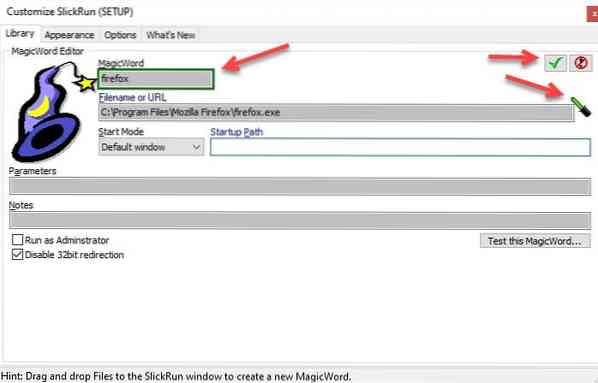
Aplikasi pertama dalam senarai kami adalah SickRun. Ini adalah aplikasi ringan yang membolehkan anda membuka aplikasi atau mencari sesuatu dari web.
Ia mempunyai beberapa kunci yang disebut sebelumnya MagicWord, ini adalah kata kunci untuk membuka aplikasi tertentu, seperti berus.exe untuk melancarkan Cat MS. Untuk mengetahui lebih banyak Magicwords, klik kanan pada Bar carian SlickRun dan pilih Persediaan.
Bukan hanya itu, anda juga boleh membuat Magicwords anda sendiri untuk membuka aplikasi pilihan anda. Untuk melakukannya, klik MagicWord Baru dari panel kiri bawah skrin, taipkan nama aplikasi (atau kata kunci yang anda mahu buka) di bahagian MagicWord, seret tongkat dan lepaskan pada aplikasi itu, dan klik pada ikon centang.
Anda boleh memuat turun aplikasi dari sini.
8] Cari dan Jalankan Robot
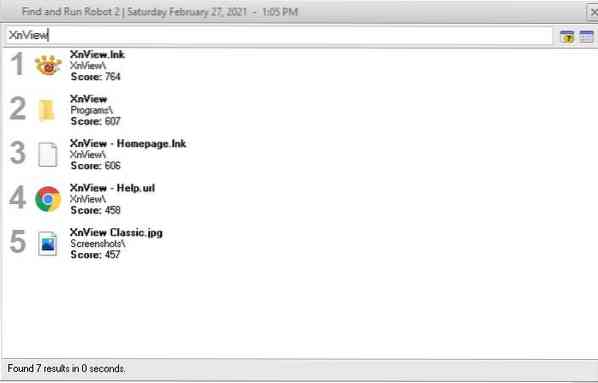
Find and Fun Robot adalah salah satu pelancar aplikasi Desktop terbaik yang membolehkan anda bukan sahaja melancarkan aplikasi pilihan anda tetapi juga dapat membuka fail atau gambar yang terdapat secara tempatan di komputer anda.
Walau bagaimanapun, ia tidak sempurna, masalah terbesar adalah kerana pemaju telah mencuba memasukkan semua ciri di sini, ia sedikit lebih perlahan daripada aplikasi lain dalam senarai kami. Namun, masih lebih cepat daripada mencari fail dari File Explorer.
Ia mempunyai banyak ciri penyesuaian dan puluhan plugin. Keuntungan terbesarnya adalah kemahiran pengurusan RAM, anda boleh memilih secara manual Ingatan Tidak Aktif gunakan untuk minimum, rata-rata, tinggal di memori lama dengan mengklik kanan pada ikon dari bar tugas dan memilih Pilihan.
Anda boleh memuat turun aplikasi dari sini.
9] Keybreeze
Aplikasi percuma seterusnya dalam senarai kami adalah Keybreeze. Ini adalah salah satu aplikasi yang paling serba boleh dan boleh menjadi alternatif SlickRun.
Pembangun telah memasukkan kunci jalan pintas lebih dari 80 aplikasi. Dan kebanyakan 80 aplikasi ini adalah biasa, jadi, anda tidak perlu menyimpan pintasannya di desktop, cukup gunakan kata kunci untuk melancarkan aplikasi.
Anda boleh memuat turun Keybreeze dari sini.
10] Keypirinha
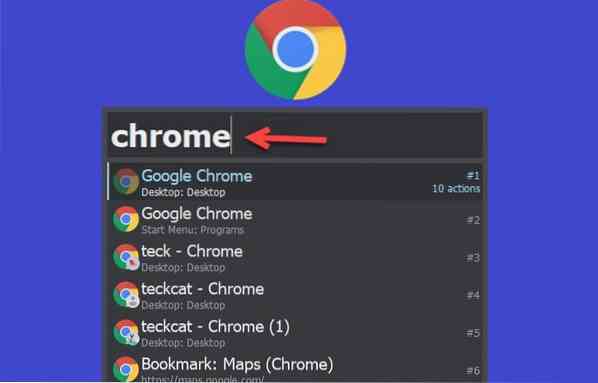
Keyprinha salah satu aplikasi terpantas dalam senarai ini. Mereka mempunyai UI ringkas yang hanya berfungsi. Anda perlu memuat turun fail zip dari laman web rasmi mereka, mengekstraknya, membuka folder yang diekstrak, klik dua kali pada .fail exe, dan klik pada ikon dari bar tugas, dan kemudian cari aplikasi yang dipasang di komputer anda.
Salah satu ciri terbesarnya ialah ia membolehkan anda membuka salah satu penanda halaman anda secara langsung di penyemak imbas. Cukup ketik nama penyemak imbas dan anda akan melihat senarai semua penyemak imbas anda.
Ia melakukan semua ini dengan pantas.
11] Senarai
Listary adalah salah satu aplikasi terbaik untuk melancarkan aplikasi di Windows 10. Ini adalah aplikasi ringan yang berfungsi dengan sangat pantas.
Ia serupa dengan Spotlight untuk macOS. Ia diselaraskan dengan sempurna dengan perisian lain seperti WinRAR, Xplorer2, dan banyak perisian seperti itu.
Anda boleh memuat turun Listary dari sini.
Tunggu ada lebih banyak pelancar dan dok yang mungkin ingin anda periksa:
ViPad | Wox | SyMenu | Slaid Samping | Bar Pelancaran Percuma | Gelangsar Gelongsor | Pelancar RK | MobyDock DX | Lingkaran Dok.
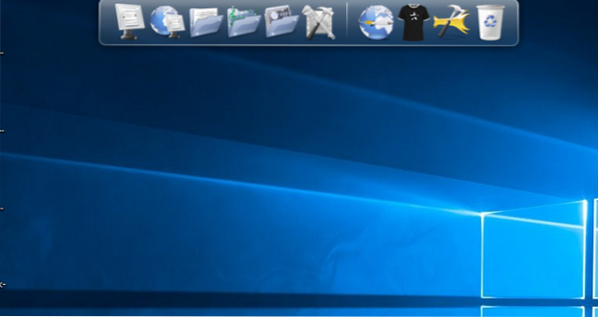
 Phenquestions
Phenquestions


